Autorius:
Joan Hall
Kūrybos Data:
6 Vasario Mėn 2021
Atnaujinimo Data:
1 Liepos Mėn 2024
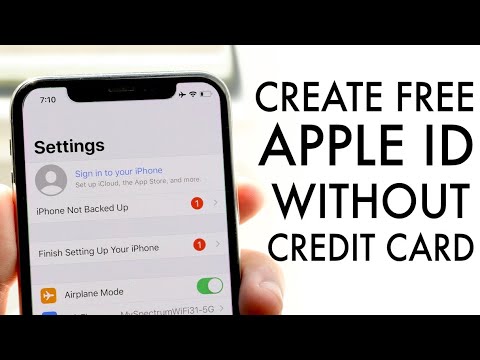
Turinys
- Žingsniai
- 1 būdas iš 3: „Apple ID“ svetainėje
- 2 būdas iš 3: „iPhone“
- 3 būdas iš 3: „iTunes“
- Patarimai
- Įspėjimai
Šiame straipsnyje bus parodyta, kaip sukurti „Apple ID“ paskyrą neįvedant jokios mokėjimo metodo informacijos. Tai galite padaryti „Apple ID“ svetainėje arba „iTunes“ arba „iPhone“ / „iPad“. „Apple ID“ paskyros naudojamos prisijungiant prie „Apple“ programų, išmaniųjų telefonų, planšetinių kompiuterių ir kompiuterių.
Žingsniai
1 būdas iš 3: „Apple ID“ svetainėje
 1 Atidarykite „Apple ID“ svetainę. Eikite į https://appleid.apple.com/. Bus atidarytas autorizacijos puslapis.
1 Atidarykite „Apple ID“ svetainę. Eikite į https://appleid.apple.com/. Bus atidarytas autorizacijos puslapis. - Jei esate dabartiniame „Apple ID“ paskyros puslapyje, atsijunkite.
 2 Spustelėkite Sukurkite „Apple ID“. Tai nuoroda viršutiniame dešiniajame puslapio kampe. Atsidaro puslapis „Sukurti„ Apple ID “.
2 Spustelėkite Sukurkite „Apple ID“. Tai nuoroda viršutiniame dešiniajame puslapio kampe. Atsidaro puslapis „Sukurti„ Apple ID “.  3 Įveskite „Apple ID“ informaciją. Užpildykite šiuos laukus:
3 Įveskite „Apple ID“ informaciją. Užpildykite šiuos laukus: - „Vardas“ ir „pavardė“: įveskite savo vardą ir pavardę;
- Gimimo data: įveskite savo gimimo datą formatu dd.mm.yyyy.
- „[email protected]“: įveskite el. Pašto adresą, kurį norite naudoti „Apple ID“. Negalite naudoti el. Pašto adreso, susieto su kitu „Apple ID“.
- Slaptažodis ir patvirtinkite slaptažodį: du kartus įveskite slaptažodį, kurį norite naudoti „Apple ID“.
 4 Pasirinkite saugos klausimus. Atidarykite meniu Saugos klausimas, pasirinkite klausimą iš jo ir įveskite atsakymą į teksto laukelį Atsakymas.
4 Pasirinkite saugos klausimus. Atidarykite meniu Saugos klausimas, pasirinkite klausimą iš jo ir įveskite atsakymą į teksto laukelį Atsakymas. - Pakartokite šiuos veiksmus dviem likusiems saugos klausimams.
 5 Slinkite žemyn ir įveskite saugos kodą. Teksto laukelyje, esančiame dešinėje, įveskite simbolius, rodomus pilku fonu.
5 Slinkite žemyn ir įveskite saugos kodą. Teksto laukelyje, esančiame dešinėje, įveskite simbolius, rodomus pilku fonu. - Jei negalite perskaityti kodo, spustelėkite Naujas kodas, kad sugeneruotumėte kitą saugos kodą.
 6 Spustelėkite Tęsti. Šis mygtukas yra puslapio apačioje.
6 Spustelėkite Tęsti. Šis mygtukas yra puslapio apačioje.  7 Gaukite savo el. Pašto adreso patvirtinimo kodą. Atidarykite gautuosius, susietus su el. Pašto adresu, kurį nurodėte kurdami „Apple ID“, atidarykite el. Laišką su temos eilute „Patvirtinkite„ Apple ID “el. Pašto adresą“ ir ieškokite šešių skaitmenų kodo el. Laiške.
7 Gaukite savo el. Pašto adreso patvirtinimo kodą. Atidarykite gautuosius, susietus su el. Pašto adresu, kurį nurodėte kurdami „Apple ID“, atidarykite el. Laišką su temos eilute „Patvirtinkite„ Apple ID “el. Pašto adresą“ ir ieškokite šešių skaitmenų kodo el. Laiške.  8 Įveskite kodą. Įveskite šešių skaitmenų kodą į atitinkamą „Apple ID“ svetainės lauką.
8 Įveskite kodą. Įveskite šešių skaitmenų kodą į atitinkamą „Apple ID“ svetainės lauką. - Neįeikite į tarpus.
 9 Spustelėkite Tęsti. Jis yra apatiniame dešiniajame lango kampe. Jei įvedėte teisingą kodą, bus sukurta „Apple ID“ paskyra.
9 Spustelėkite Tęsti. Jis yra apatiniame dešiniajame lango kampe. Jei įvedėte teisingą kodą, bus sukurta „Apple ID“ paskyra.
2 būdas iš 3: „iPhone“
 1 Atsijunkite nuo dabartinio „Apple ID“. Jei dar neturite „Apple ID“, praleiskite šį veiksmą. Palikti:
1 Atsijunkite nuo dabartinio „Apple ID“. Jei dar neturite „Apple ID“, praleiskite šį veiksmą. Palikti: - paleiskite programą „Nustatymai“
 ;
; - puslapio viršuje spustelėkite savo vardą;
- slinkite žemyn ir spustelėkite „Atsijungti“;
- Įveskite „Apple ID“ slaptažodį, kad patvirtintumėte savo veiksmus.
- paleiskite programą „Nustatymai“
 2 Atidarykite „App Store“
2 Atidarykite „App Store“  . Spustelėkite mėlyną piktogramą su baltu „A“. Dabar galite sukurti naują „Apple ID“.
. Spustelėkite mėlyną piktogramą su baltu „A“. Dabar galite sukurti naują „Apple ID“.  3 Palieskite Programos. Šis skirtukas yra ekrano apačioje.
3 Palieskite Programos. Šis skirtukas yra ekrano apačioje.  4 Spustelėkite parsisiųsti bet kokia nemokama programa. Pasirodys iššokantis langas.
4 Spustelėkite parsisiųsti bet kokia nemokama programa. Pasirodys iššokantis langas.  5 Palieskite Sukurkite naują „Apple ID“. Ši parinktis yra iššokančiame lange. Bus atidaryta „Apple ID“ kūrimo forma.
5 Palieskite Sukurkite naują „Apple ID“. Ši parinktis yra iššokančiame lange. Bus atidaryta „Apple ID“ kūrimo forma.  6 Įveskite „Apple ID“ informaciją. Užpildykite šiuos laukus:
6 Įveskite „Apple ID“ informaciją. Užpildykite šiuos laukus: - El. Pašto adresas: įveskite el. Pašto adresą, kurį norite naudoti „Apple ID“;
- Slaptažodis: įveskite „Apple ID“ paskyros slaptažodį;
- Patvirtinimas: dar kartą įveskite slaptažodį.
- Perkelkite slankiklį šalia „Sutinku“ į padėtį „Įgalinti“
 .
. - Viršutiniame dešiniajame ekrano kampe spustelėkite Pirmyn.
 7 Įveskite savo asmeninę informaciją. Užpildykite šiuos laukus:
7 Įveskite savo asmeninę informaciją. Užpildykite šiuos laukus: - „Apeliacija“: pasirinkite „Meistras“ arba „Valdovė“;
- „Vardas“: įveskite savo vardą;
- Pavardė: įveskite savo pavardę;
- Gimimo data: įveskite savo gimimo datą formatu dd.mm.yyyy.
 8 Pasirinkite saugos klausimus. Palieskite lauką Klausimas, palieskite norimą naudoti klausimą, tada palieskite Atsakymas ir įveskite savo atsakymą.
8 Pasirinkite saugos klausimus. Palieskite lauką Klausimas, palieskite norimą naudoti klausimą, tada palieskite Atsakymas ir įveskite savo atsakymą. - Tai turite padaryti atsakydami į visus tris saugumo klausimus.
 9 Spustelėkite Toliau. Jis yra viršutiniame dešiniajame ekrano kampe.
9 Spustelėkite Toliau. Jis yra viršutiniame dešiniajame ekrano kampe.  10 Palieskite Ne. Ši parinktis yra mokėjimo metodų parinkčių grupėje. Tokiu būdu jums nereikia įvesti informacijos apie mokėjimo metodus.
10 Palieskite Ne. Ši parinktis yra mokėjimo metodų parinkčių grupėje. Tokiu būdu jums nereikia įvesti informacijos apie mokėjimo metodus.  11 Įveskite savo atsiskaitymo informaciją. Įveskite vardą ir pavardę, adresą, šalį ir telefono numerį.
11 Įveskite savo atsiskaitymo informaciją. Įveskite vardą ir pavardę, adresą, šalį ir telefono numerį.  12 Palieskite Toliau.
12 Palieskite Toliau. 13 Gaukite savo el. Pašto adreso patvirtinimo kodą. Atidarykite gautuosius, susietus su el. Pašto adresu, kurį nurodėte kurdami „Apple ID“, atidarykite el. Laišką, kurio temos eilutė „Patvirtinkite„ Apple ID “el. Pašto adresą“, ir ieškokite penkių skaitmenų kodo el.
13 Gaukite savo el. Pašto adreso patvirtinimo kodą. Atidarykite gautuosius, susietus su el. Pašto adresu, kurį nurodėte kurdami „Apple ID“, atidarykite el. Laišką, kurio temos eilutė „Patvirtinkite„ Apple ID “el. Pašto adresą“, ir ieškokite penkių skaitmenų kodo el.  14 Įveskite kodą. Spustelėkite teksto laukelį Kodas ir įveskite penkių skaitmenų kodą.
14 Įveskite kodą. Spustelėkite teksto laukelį Kodas ir įveskite penkių skaitmenų kodą.  15 Palieskite Patvirtinti. Šis mygtukas yra viršutiniame dešiniajame ekrano kampe.
15 Palieskite Patvirtinti. Šis mygtukas yra viršutiniame dešiniajame ekrano kampe.  16 Spustelėkite Tęstikai raginama. Jei įvedėte teisingą kodą, bus sukurtas „Apple ID“.
16 Spustelėkite Tęstikai raginama. Jei įvedėte teisingą kodą, bus sukurtas „Apple ID“.
3 būdas iš 3: „iTunes“
 1 Kompiuteryje atidarykite „iTunes“. Spustelėkite baltą piktogramą su įvairiaspalve muzikos nata.
1 Kompiuteryje atidarykite „iTunes“. Spustelėkite baltą piktogramą su įvairiaspalve muzikos nata. - Jei būsite paraginti atnaujinti, spustelėkite Atnaujinti iTunes, palaukite, kol atnaujinimas bus baigtas, ir paleiskite kompiuterį iš naujo (jei būsite paraginti).
 2 Atsijunkite nuo dabartinio „Apple ID“. Praleiskite šį veiksmą, jei nesate prisijungę prie „Apple ID“ „iTunes“. Palikti:
2 Atsijunkite nuo dabartinio „Apple ID“. Praleiskite šį veiksmą, jei nesate prisijungę prie „Apple ID“ „iTunes“. Palikti: - ekrano viršuje spustelėkite „Paskyra“;
- išskleidžiamajame meniu spustelėkite „Išeiti“.
 3 Spustelėkite skirtuką Parduotuvė. Jis yra „iTunes“ lango viršuje.
3 Spustelėkite skirtuką Parduotuvė. Jis yra „iTunes“ lango viršuje.  4 Atidarykite meniu Muzika. Šis meniu su užrašo piktograma yra viršutinėje kairėje „iTunes“ lango pusėje.
4 Atidarykite meniu Muzika. Šis meniu su užrašo piktograma yra viršutinėje kairėje „iTunes“ lango pusėje.  5 Spustelėkite televizijos laida. Tai yra muzikos meniu. Bus rodomas filmų ir TV laidų sąrašas.
5 Spustelėkite televizijos laida. Tai yra muzikos meniu. Bus rodomas filmų ir TV laidų sąrašas.  6 Spustelėkite Nemokamos TV laidų serijos. Tai pilka nuoroda dešinėje „iTunes“ puslapio pusėje. Bus atidarytas TV laidų, kuriose yra nemokamų epizodų, sąrašas.
6 Spustelėkite Nemokamos TV laidų serijos. Tai pilka nuoroda dešinėje „iTunes“ puslapio pusėje. Bus atidarytas TV laidų, kuriose yra nemokamų epizodų, sąrašas.  7 Pasirinkite TV laidą. Spustelėkite TV laidas su nemokamomis serijomis. Iš sąrašo galite pasirinkti bet kurią televizijos laidą, nes kiekviena iš jų turi bent vieną nemokamą seriją.
7 Pasirinkite TV laidą. Spustelėkite TV laidas su nemokamomis serijomis. Iš sąrašo galite pasirinkti bet kurią televizijos laidą, nes kiekviena iš jų turi bent vieną nemokamą seriją.  8 Spustelėkite parsisiųsti. Šis mygtukas yra nemokamo epizodo pavadinimo dešinėje. Atsidarys iššokantis langas.
8 Spustelėkite parsisiųsti. Šis mygtukas yra nemokamo epizodo pavadinimo dešinėje. Atsidarys iššokantis langas.  9 Spustelėkite Sukurkite naują „Apple ID“. Šią parinktį rasite apatiniame kairiajame iššokančiojo lango kampe.
9 Spustelėkite Sukurkite naują „Apple ID“. Šią parinktį rasite apatiniame kairiajame iššokančiojo lango kampe.  10 Įveskite „Apple ID“ informaciją. Užpildykite šiuos laukus:
10 Įveskite „Apple ID“ informaciją. Užpildykite šiuos laukus: - El. Pašto adresas: įveskite el. Pašto adresą, kurį norite naudoti „Apple ID“; negalite naudoti el. pašto adreso, susieto su kitu „Apple ID“;
- Slaptažodis: įveskite „Apple ID“ paskyros slaptažodį;
- Patvirtinimas: dar kartą įveskite slaptažodį.
 11 Pažymėkite langelį šalia „Tęsti“. Jis yra netoli puslapio apačios.
11 Pažymėkite langelį šalia „Tęsti“. Jis yra netoli puslapio apačios.  12 Spustelėkite Tęsti. Šį mygtuką rasite puslapio apačioje.
12 Spustelėkite Tęsti. Šį mygtuką rasite puslapio apačioje.  13 Įveskite savo asmeninę informaciją. Įveskite šią informaciją:
13 Įveskite savo asmeninę informaciją. Įveskite šią informaciją: - „Apeliacija“;
- "Vardas";
- „Pavardė“;
- "Gimimo data".
 14 Pasirinkite saugos klausimus. Atidarykite meniu Saugos klausimas, pasirinkite klausimą ir įveskite atsakymą į teksto laukelį.
14 Pasirinkite saugos klausimus. Atidarykite meniu Saugos klausimas, pasirinkite klausimą ir įveskite atsakymą į teksto laukelį. - Tai turite padaryti atsakydami į visus tris saugumo klausimus.
 15 Spustelėkite Tęsti. Jis yra netoli puslapio apačios.
15 Spustelėkite Tęsti. Jis yra netoli puslapio apačios.  16 Spustelėkite Ne. Jis yra puslapio viršuje esančio mokėjimo metodų sąrašo dešinėje.Jei neturite šios parinkties, negalėsite sukurti „Apple ID“ nenurodę mokėjimo metodo dėl vienos iš šių priežasčių:
16 Spustelėkite Ne. Jis yra puslapio viršuje esančio mokėjimo metodų sąrašo dešinėje.Jei neturite šios parinkties, negalėsite sukurti „Apple ID“ nenurodę mokėjimo metodo dėl vienos iš šių priežasčių: - Esate netinkamoje šalyje: jei esate kitoje šalyje nei ta, kurioje registruota jūsų „iTunes“ programa, nematysite parinkties „Ne“;
- Nesate atsijungę nuo „iTunes“: jei pamiršite atsijungti nuo dabartinio „Apple ID“, negalėsite pasirinkti parinkties „Ne“;
- „ITunes“ turite neapmokėtą prekę: turite nurodyti mokėjimo metodą, jei įsigijote prekę, bet dar nesumokėjote.
 17 Įveskite savo atsiskaitymo informaciją. Įveskite šią informaciją:
17 Įveskite savo atsiskaitymo informaciją. Įveskite šią informaciją: - "Vardas";
- "Adresas";
- "Telefono numeris".
 18 Spustelėkite Tęsti. Šis mygtukas yra puslapio apačioje.
18 Spustelėkite Tęsti. Šis mygtukas yra puslapio apačioje.  19 Gaukite savo el. Pašto adreso patvirtinimo kodą. Atidarykite gautuosius, susietus su el. Pašto adresu, kurį nurodėte kurdami „Apple ID“, atidarykite el. Laišką, kurio temos eilutė „Patvirtinkite„ Apple ID “el. Pašto adresą“, ir ieškokite penkių skaitmenų kodo el.
19 Gaukite savo el. Pašto adreso patvirtinimo kodą. Atidarykite gautuosius, susietus su el. Pašto adresu, kurį nurodėte kurdami „Apple ID“, atidarykite el. Laišką, kurio temos eilutė „Patvirtinkite„ Apple ID “el. Pašto adresą“, ir ieškokite penkių skaitmenų kodo el.  20 Įveskite kodą. Įveskite penkių skaitmenų kodą eilutėje, esančioje „iTunes“ lango viduryje.
20 Įveskite kodą. Įveskite penkių skaitmenų kodą eilutėje, esančioje „iTunes“ lango viduryje.  21 Palieskite Patvirtinti. Šis mygtukas yra lango apačioje. Pasirodys iššokantis langas.
21 Palieskite Patvirtinti. Šis mygtukas yra lango apačioje. Pasirodys iššokantis langas.  22 Kai būsite paraginti, įveskite „Apple ID“ slaptažodį. Jei įvedėte teisingą kodą, būsite paraginti įvesti „Apple ID“ slaptažodį. Būsite prisijungę prie „Apple ID“ paskyros.
22 Kai būsite paraginti, įveskite „Apple ID“ slaptažodį. Jei įvedėte teisingą kodą, būsite paraginti įvesti „Apple ID“ slaptažodį. Būsite prisijungę prie „Apple ID“ paskyros.
Patarimai
- „PayPal“ galite naudoti kaip „Apple ID“ mokėjimo metodą.
Įspėjimai
- Negalite atsisiųsti mokamos programos ar muzikos failo be mokėjimo metodo, nurodyto „Apple ID“.



